#SppdProjectHelper
标签: .net cad
在设计图纸完成之后,一个很重要的工作就是为图纸编号和创建图纸目录,这又是一个枯燥无味又必不可少的步骤。 本软件主要解决设计图纸的编号和生成目录的问题,通过本软件可以很方便的生成设计图纸。
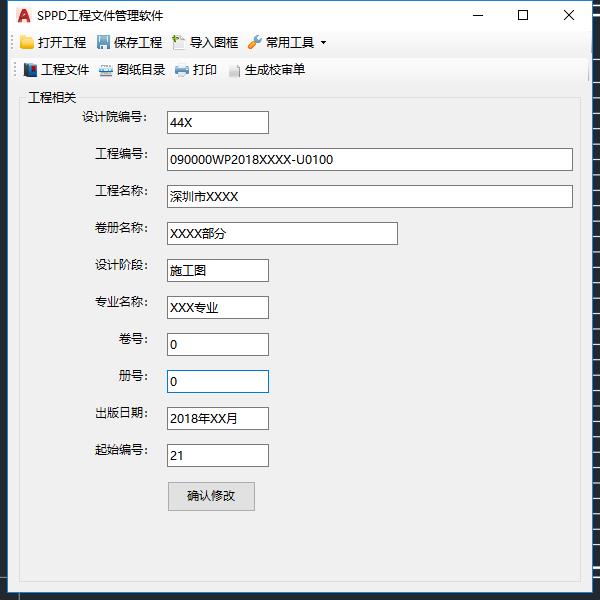
按照[1,2,3,4]4个步骤分别读取、插入、排序和写入图纸目录条目
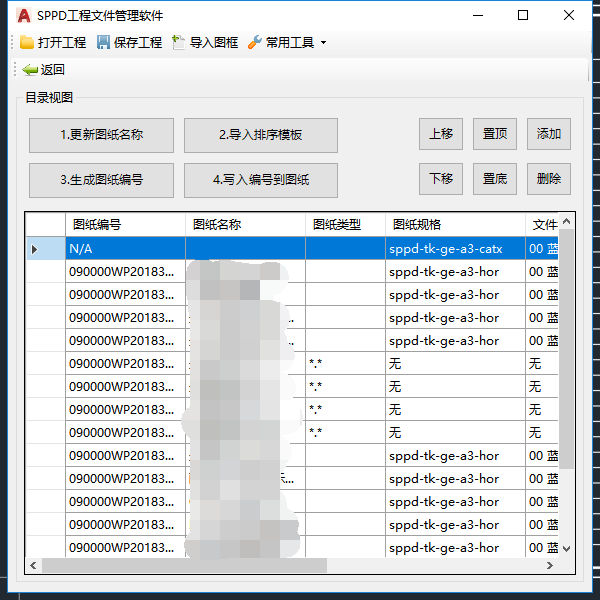
则软件会自动将采集到的编好号的条目写入相关的图纸和图纸目录中,最终效果如下图。
 曾经繁琐的目录编辑工作,只要几步 就能完成了。
曾经繁琐的目录编辑工作,只要几步 就能完成了。
本人当前在使用的是AutoCAD 2018,不确定此软件,在其它版本的CAD中是否能够正常使用,推荐大家和我使用相同的版本,也欢迎大家将此软件在其它版本中的使用情况反馈给我。
本软件是基于CAD的块和属性对CAD进行相关的操作,通过CAD中的块和属性识别目录和图纸及其相应的属性,并进行相关的操作。所以在操作之前需要对图纸进行简单的修改。对于目录的设置可以参照\Resources\xml\AppConfig.xml文件中的内容对修改。相关文档内容和修改方法会在后面进行具体介绍。
此软件是基于.net对CAD的二次开发,所以使用之前需要使用netload命令加载SppdProjectHelper.dll文件
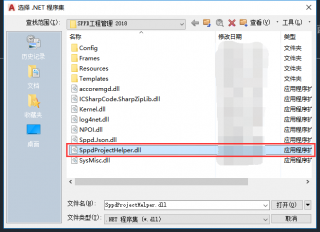
工程相关的文档需要放在同一个文件夹中。软件提供了2个命令,分别进行工程信息的初始化和打开控制台。
spm_init 初始化并生成工程管理文档,是一个*.spm后缀的文件
spm 打开工程管理控制台
输入当前项目具体的工程信息,并千万别忘了点击[确认修改]按钮,确认当前的修改。
按照[图纸目录]界面的相关体制,根据[1,2,3,4]4个步骤分别读取、插入、排序和最终写入图纸目录。自此,便完成了图纸导入的全部步骤。
1.更新图纸名称 读取当前活动文档中可被识别的图框和目录,并将读取相关条目
2.导入排序模板 打开一个Excel类型的排序模板,对导入的图纸进行排序
3.生成图纸编号 对排序好的图纸,根据顺序生成图纸编号
4.写入编号到图纸 将图纸编号写入图纸图框和图纸目录
5.上移,下移,置顶,置底 手动对图纸条目进行微调
6.添加,删除 手动添加和删除图纸条目
作为CAD图纸和目录,需要支持以下属性
| 标记 | 提示 | 用途 |
|---|---|---|
| PROJECT_NAME | 工程名单行 | |
| PROJECT_NAME0 | 工程名-双行第一行 | |
| PROJECT_NAME1 | 工程名-双行第二行 | |
| STEP | 设计阶段 | |
| DRAW_NAME0 | 图名第一行 | |
| DRAW_NAME1 | 图名第二行 | |
| DRAW_NAME2 | 图名第三行 | |
| DRAW_NUM | 图号 | |
| DRAW_DATE | 日期 | |
| 图框名 | 这个最重要,软件依照此名称来识别对应的图纸类型。并且注意,其中名称中带"cat"的会被认为是目录 | |
| 下面是对应的CAD中的属性编辑器中的界面 | ||
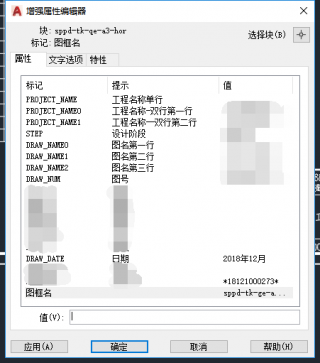 |
AppConfig.xml文件如下图所示为一个配置文件的标准模板,标签<SystemConfig>是基标签,其下支持2个标签,分别为<CatgPapers>和<Files>,它们分别对目录和图纸的具体配置。<CatgPapers>标签内部存储所有它支持的目录。它下面的<xmlCatgPaper>标签则表示一个完整的目录,其支持2个参数分别为PaperSpec和MaxItemCount,其中PaperSpec标识目录的名称,MaxItemCount标识目录支持的最大图纸条目。<xmlCatgPage>则标识目录中的1页,正常的图纸目录条目由序号,编号,名称和张数组成。<xmlCatgPage>标签属性中的Offset_X1,Step_X和则分别指代目录条目相对目录的起始坐标和每行的目录偏移。
<?xml version="1.0" encoding="utf-8"?>
<SystemConfig xmlns:xsi="http://www.w3.org/2001/XMLSchema-instance" xmlns:xsd="http://www.w3.org/2001/XMLSchema">
<CatgPapers>
<xmlCatgPaper PaperSpec="sppd-tk-ge-a3-cat" MaxItemCount="53">
<CatgPages>
<xmlCatgPage Offset_X1="28" Offset_Y1="203" Offset_X2="36" Offset_Y2="203" Offset_X3="83" Offset_Y3="203" Offset_X4="158" Offset_Y4="203" Step_X="0" Step_Y="-8" MaxItemCount="24" />
</CatgPages>
<CatgPages>
<xmlCatgPage Offset_X1="238" Offset_Y1="251" Offset_X2="246" Offset_Y2="251" Offset_X3="293" Offset_Y3="251" Offset_X4="368" Offset_Y4="251" Step_X="0" Step_Y="-8" MaxItemCount="29" />
</CatgPages>
</xmlCatgPaper>
</CatgPapers>
<Files>
<xmlDrawPaper PaperSpec="N/A">
<CatgItems>
<xmlCatgItem Offset_X="1" Offset_Y="1" Key="N/A" />
</CatgItems>
</xmlDrawPaper>
</Files>
</SystemConfig>
排序模板是\Templates文件夹下的*.xls文件,具体的修改方法很简单,查看其中内容边能完成修改,在这里不多做介绍。
此处可能存在不合适展示的内容,页面不予展示。您可通过相关编辑功能自查并修改。
如您确认内容无涉及 不当用语 / 纯广告导流 / 暴力 / 低俗色情 / 侵权 / 盗版 / 虚假 / 无价值内容或违法国家有关法律法规的内容,可点击提交进行申诉,我们将尽快为您处理。